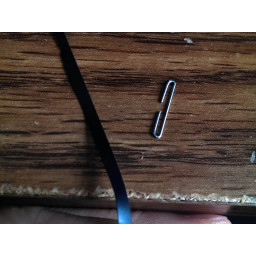Ваша заявка или вопрос будут отправлены 10-ти наиболее подходящим по сферам деятельности сервисным центрам Москвы. Всего в Москве - 5 191 сервисный центр, которые ремонтируют 374 вида техники.
Замена экрана iPhone SE

- ВКонтакте
- РћРТвЂВВВВВВВВнокласснРСвЂВВВВВВВВРєРСвЂВВВВВВВВ
- Viber
- Skype
- Telegram
- Шаг 1
- Шаг 2
- Шаг 3: Приклеивание стекла дисплея
- Шаг 4
- Шаг 5: Предотвращение разделения дисплея
- Шаг 6
- Шаг 7: Запуск процедуры открытия iSclack
- Шаг 8
- Шаг 9: Завершение процедуры открытия iSclack
- Шаг 10
- Шаг 11: Процедура открытия вручную
- Шаг 12
- Шаг 13: Начните поднимать переднюю панель в сборе
- Шаг 14
- Шаг 15
- Шаг 16
- Шаг 17: Снятие кронштейна кабеля Touch ID
- Шаг 18
- Шаг 19
- Шаг 20: Отсоединение разъема кабеля кнопки домой
- Шаг 21: Раскрывая телефон
- Шаг 22
- Шаг 23
- Шаг 24
- Шаг 25
- Шаг 26
- Шаг 27
- Шаг 28
- Шаг 29
- Шаг 30
Шаг 1
Невыпадающий винт крепится к кабелю кнопки «Домой» с помощью пружинного контакта. Во время сборки убедитесь, что контакт находится в правильной ориентации - со стороны винта, ближайшего к ЖК-дисплею.
Если ваша запасная часть не имеет этого невыпадающего винта и пружинного контакта, вам необходимо перенести их на новый кабель.
Шаг 2
Если на вашем заменяющем экране отсутствуют какие-либо компоненты, которые все еще находятся в только что удаленной сборке, следуйте чтобы перенести их в новую часть.
Если на сменный экран были нанесены защитные пластиковые пленки, которых вы не видите на оригинальном дисплее, обязательно снимите их перед началом сборки.
Шаг 3 Приклеивание стекла дисплея
Положите на дисплей iPhone перекрывающиеся полоски прозрачной упаковочной ленты, пока все лицо не закроется.
Это сохранит стеклянные осколки и обеспечит структурную целостность при поднятии и поднятии дисплея.
Носите защитные очки, чтобы защитить глаза от любого стекла, потрясенного во время ремонта.
Шаг 4
Шаг 5 Предотвращение разделения дисплея
Независимо от того, какой инструмент вы используете, «» вам нужно быть уверенным, что вы открываете весь экран ».
Если стекло начинает отделяться от пластика, как показано на первом изображении, вставьте пластиковый инструмент открытия между пластиковой рамкой и металлическим корпусом телефона, чтобы вытащить металлические зажимы из корпуса.
Если вы собираете телефон с отдельной лицевой панелью дисплея, вы можете поместить тонкую полоску клея между пластиковой лицевой панелью и стеклом, чтобы телефон оставался закрытым.
Шаг 6
Шаг 7 Запуск процедуры открытия iSclack
Закройте ручку на iSclack, открыв губки на присоске.
Поместите нижнюю часть вашего iPhone между присосками напротив пластикового указателя глубины.
Верхняя присоска должна лежать чуть выше домашней кнопки.
Откройте ручки, чтобы закрыть челюсти iSclack. Отцентрируйте присоски и плотно прижмите их к верхней и нижней части iPhone.
Шаг 8
Шаг 9 Завершение процедуры открытия iSclack
ISclack спроектирован так, чтобы безопасно открывать ваш iPhone настолько, чтобы отделить части, но не настолько, чтобы повредить кабель кнопки домой.
Снимите две присоски с вашего iPhone.
'' 'Пропустите следующие три шага и перейдите к шагу 9.' ''
Шаг 10
Кабель кнопки домой прикреплен мягким клеем.
Аккуратно приложите spudger под кабелем, чтобы отделить кабель кнопки домой от узла передней панели.
Не удаляйте кнопку «Домой», пока она не прикреплена к передней панели в сборе.
Шаг 11 Процедура открытия вручную
Нажмите на присоску на экран, прямо над кнопкой домой.
Убедитесь, что чашка полностью на экране, чтобы получить плотное уплотнение.
Шаг 12
Аккуратно нажмите на верхний левый угол кнопки «Домой» вверх от передней панели.
Не нажимайте кнопку «Домой» до конца - вам нужно всего лишь освободить угол, чтобы вы могли вырвать его свободно с помощью spudger.
Эта мембрана очень тонкая. Если вы чувствуете, что собираетесь порвать кнопку, подайте тепло и попробуйте снова.
Шаг 13 Начните поднимать переднюю панель в сборе
Убедитесь, что присоска надежно закреплена на передней панели в сборе рядом с кнопкой «Домой».
Удерживая iPhone одной рукой, потяните за присоску, чтобы слегка отделить конец кнопки домой на передней панели от заднего корпуса.
С помощью пластикового инструмента для открывания аккуратно приподнимите края заднего корпуса вниз, в сторону от передней панели в сборе, одновременно вытягивая присоску.
Не торопитесь и применяйте твердую, постоянную силу. Передняя панель в сборе гораздо плотнее, чем на большинстве других устройств.
Шаг 14
Шаг 15
Потяните за пластиковую втулку, чтобы освободить вакуумное уплотнение на присоске.
Снимите присоску с экрана.
Шаг 16
Шаг 17 Снятие кронштейна кабеля Touch ID
Не открывайте телефон слишком далеко, иначе вы рискуете повредить кабель кнопки «домой» или разъем, к которому он подключен. '' Держите кабель свободным - если он туго натянут, это слишком далеко. '' '
Только оригинальная кнопка «Домой» в телефоне будет способна использовать функцию Touch ID. '' 'Если разорвать кабель, установка новой кнопки домой восстановит только обычные функции кнопки домой, а не функции Touch ID.' ''
Используйте кончик spudger, чтобы освободить скобу и удалить его с помощью пинцета.
Следующие два шага относятся к повторной сборке. Пропустите их и перейдите к шагу 12 до повторной сборки.
Шаг 18
Наденьте верхнюю часть кронштейна на разъем кабеля Touch ID слева направо.
Шаг 19
Если скоба не защелкивается заподлицо, вам может потребоваться снять скобу и снова надеть ее на разъем кабеля для лучшей подгонки.
Шаг 20 Отсоединение разъема кабеля кнопки домой
Убедитесь, что вы отсоединяете разъем кабеля от его гнезда, а не отодвигаете весь разъем вверх. Гнездо имеет собственный приклеенный кабель, который можно заправить, если вы не будете осторожны.
Шаг 21 Раскрывая телефон
Откройте дисплей под углом около 90º и прислоните его к чему-нибудь, чтобы держать его поднятым, пока вы работаете над телефоном.
Добавьте резинку, чтобы держать дисплей на месте во время работы. Это предотвращает чрезмерную нагрузку на кабели дисплея.
В крайнем случае, вы можете использовать неоткрытый консервированный напиток, чтобы держать дисплей.
Шаг 22
Шаг 23
Шаг 24
Будьте очень осторожны, поддевайте только разъем батареи, а не гнездо на материнской плате. Если вы приподнимаете гнездо платы логики или саму плату, вы можете разрушить гнездо или повредить соседние компоненты на плате.
Шаг 25
Один 1,7 мм винт Phillips # 000
Один 1,2 мм винт Phillips # 000
Один 1,3 мм винт Phillips # 000
Еще один 1,7-миллиметровый винт Phillips # 000
Этот винт 1,7 мм, как правило, не притягивается к намагниченной отвертке. Будьте осторожны, чтобы не потерять его при удалении.
На этом этапе особенно важно отслеживать ваши винты для повторной сборки. Случайное использование винта 1,3 мм или одного из винтов 1,7 мм в нижнем правом отверстии приведет к значительному повреждению платы логики, из-за чего телефон больше не будет загружаться должным образом.
Будьте осторожны, чтобы не винты, и не заставляйте их. Если они не подходят легко, когда вы их закрепляете, они могут быть неправильного размера.
Шаг 26
Шаг 27
Шаг 28
Отсоедините разъем кабеля ЖК-дисплея.
При сборке телефона ЖК-кабель может отсоединиться от разъема. Это может привести к появлению белых линий или пустому экрану при включении телефона. Если это произойдет, просто снова подключите кабель и выключите и снова включите телефон. Лучший способ выключить и снова включить телефон - отсоединить и снова подключить аккумулятор.
Шаг 29
Шаг 30
Комментарии
Прекрасное руководство, как самостоятельно поменять экран, очень помогло, спасибо большое, что скидываете полезную информацию.
Спасибо за мануал. Были на экране лишних цветовых полосок и битых пикселей. Трещины мешали использовать в полной мере. Благодаря вам он послушно отзывается на все мои прикосновения.
Также вас могут заинтересовать
Вам могут помочь


Лаборатория ремонта